
Увод у алатку за деинсталирање Аутодеска
Током инсталације Аутодеска инсталиран је велики број додатних компоненти које ће лични захтевати као додатне додатке за свој рад. Након завршетка посла, било је потешкоће уклонити ове додатне производе коришћењем стандардних додавања / уклањања програма преко контролне табле. Како би искористио корисничко искуство и олакшао кораке за корисника, Аутодеск је смислио јединствену, али занимљиву идеју да поседује алат за деинсталацију који омогућава избор деинсталације свих компоненти комплетног Аутодеск пакета. Овај алат за уклањање инсталације Аутодеск игра пресудну улогу ако инсталација није успела из било којег разлога и корисник жели да има чисту инсталацију. Алат за деинсталацију уклања релевантне детаље из регистра и на тај начин смањује шансе за проблеме након инсталације који могу настати због неуспеха делимичне инсталације. Будући да алат за деинсталацију омогућава деинсталирање више софтвера одједном, то је ефикасније у односу на стандардне кораке уклањања инсталације помоћу подразумеване контролне табле система. Следећи одељак ће описати кораке које треба следити ради уклањања програма из алата за деинсталацију, а затим следе неки савети и савети.
Кораци за уклањање програма помоћу функције Аутодеск Унинсталл Тоол
Процес деинсталације мало би се разликовао у зависности од врсте операције која се користи за инсталирање Аутодеск производа, али генерално их може контролисати контролна табла. Инсталирање алата за деинсталирање помоћи ће да уклоните све производе одједном -
1. корак: Отворите Старт мени и претражите „Алат за деинсталирање“
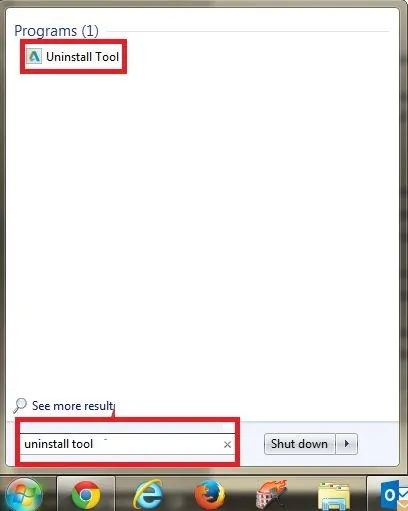
Ако алат није доступан, алат за деинсталацију можете преузети са - Линк: хттпс://виевер.аутодеск.цом/
2. корак - Кликните и отворите алатку за деинсталирање

Приказаће се све компоненте пакета инсталираног током инсталације Аутодеска. Деинсталирање лежи на кориснику и можете поништити одабир било које компоненте у случају да их не желите деинсталирати.
Корак 3 - Кликните на Деинсталирање за уклањање софтвера који вам више није потребан.
Ово ће уклонити све одабране компоненте из система корисника.
Савети и трикови за коришћење Аутодеск Алат за деинсталирање
Можемо користити разне савете и трикове за ефикасно коришћење алатке Аутодеск Унинсталл.
Савет 1 -
У случају да инсталација не успије због пада сустава или на било који други начин, користите алатку за уклањање инсталација Аутодеск или очистите инсталацију прије нове инсталације, јер су чисте машине обично позитивне јер уклањају непотребне остатке из система.
Савет 2 -
Чиста инсталација односи се на извршавање три корака без икаквих проблема -
- Инсталација ради без грешке
- Производ се исправно покреће и лиценцира
- Производ се покреће
Савет 3 -
Шта зауставља инсталацију -
- Конкурентски програми / приступ: Обично антивирусни и злонамерни софтвер, дозволе, БИМ 360
- Предуслови: Недоступност Мицрософт Висуал Ц ++ редистрибутива, Мицрософт .нет оквира
- Инсталационе датотеке и фасцикле: Аутодеск ранијих верзија које дијеле одредиште мапе, присутност додатака трећих страна, омогућивача објеката
- кориснички профили и фасцикле
- Кључеви регистра: Преостали кључеви регистра
Савет 4 -
Пре поновне инсталације софтвера, увек поново покрените систем.
Савет 5 -
Увек онемогућите антивирус пре инсталирања. Кораци су следећи -
- Отворите управитељ задатака и на картици Процеси
- Изаберите процесе за антивирусне програме
- Затим кликните на "Крај процеса"
Савет 6 -
Увек уклоните старију Аутодеск верзију помоћу наменског алата за деинсталацију који је пружио Аутодеск пре инсталирања новог издања.
Савет 7 -
Пре поновне инсталације избришите све датотеке Виндовс темп мапе. Обавезно не обришите директоријум темп.
Савет 8 -
Увек одржавајте сигурносну копију за постојеће датотеке и конфигурације.
Савет 9 -
Током деинсталације помоћу Аутодеск алата за деинсталирање, зелена крпељка показује производе уклоњене, а трептајућа стрелица означава тренутни програм који се уклања.
Савет 10 -
Алат за деинсталирање Аутодеска не уклања пример додатака ЦТЦ БИМ пројекта треће стране и ти подаци се морају уклонити кроз управљачку плочу Виндовс.
Закључак -
За крај, Аутодеск је креирао алатку за деинсталирање који се може инсталирати одвојено како би уклонили компоненте са рачунара корисника. То је ефикасније и уштеде времена током подразумеваног процеса деинсталације који се обавља преко контролне табле. Може нам деинсталирати или пружити избор да деинсталирамо више софтвера одједном из пакета Аутодеск који није без проблема. Целом процесу је потребно око 10 минута да бисте уклонили непотребне компоненте, а чак можете и уклонити софтвер који није уклоњен након што сте их деинсталирали са управљачке плоче у Виндовс оперативном систему. Ранији подразумевани поступак кроз контролну таблу није трајао само време, већ оставља и одређене остатке у регистру који повећавају шансе за појаву проблема у инсталацији софтвера после инсталације.
Препоручени чланци
Ово је водич за Аутодеск алатку за деинсталирање. Овде смо разговарали о основама Аутодеска и како деинсталирати софтвер или компоненту путем алата за деинсталирање Аутодеска. Такође можете погледати следећи чланак да бисте сазнали више -
- Поређење Аутодеска и Аутоцада
- Листа наредби АутоЦАД
- АутоЦАД за студенте
- Разлика између Аутоцада и Арцхицада